V linuxovém terminálu můžete dělat mnoho různých věcí. Jedním z nich je zobrazení základních informací o systému. Takže v tomto příspěvku se můžete naučit, jak nainstalovat Neofetch na Ubuntu 20.04.
Neofetch pro Ubuntu
Podle profilu Github společnosti Neofetch dostáváme následující definici:
Neofetch je systémový informační nástroj příkazového řádku napsaný v bash 3.2+. Neofetch zobrazuje informace o vašem operačním systému, softwaru a hardwaru estetickým a vizuálně příjemným způsobem.
Hlavním účelem Neofetch je použití se snímky obrazovky. V podstatě proto, abyste ostatním uživatelům ukázali, jaký operační systém/distribuci používáte. Jiný uživatel tedy na první pohled snadno uvidí rozlišení vašeho počítače, tapetu, kterou používáte, motiv plochy, ikony a další zajímavé informace. A žádné z těchto dat není citlivé.
Dalším bodem ve prospěch Neofetch je, že je poměrně lehký a podporuje mnoho systémů. Neofetch tedy podporuje téměř 150 různých operačních systémů. Od Linuxu po Windows, až po obskurnější operační systémy jako Minix, AIX a Haiku.
Nainstalujte Neofetch na Ubuntu 20.04
Dříve Neofetch nebyl v oficiálních repozitářích Ubuntu a museli jsme přidat PPA. Nyní je součástí oficiálních repozitářů, což značně usnadňuje proces instalace.
Jediné, co musíte udělat, je otevřít terminál a obnovit APT
sudo apt update
A teď ano, nainstalujte Neofetch na Ubuntu 20.04
sudo apt install neofetch
Ukázkový výstup:
Reading package lists... Done
Building dependency tree
Reading state information... Done
The following additional packages will be installed:
chafa libchafa0
The following NEW packages will be installed:
chafa libchafa0 neofetch
0 upgraded, 3 newly installed, 0 to remove and 3 not upgraded.
Need to get 152 kB of archives.
After this operation, 522 kB of additional disk space will be used.
Do you want to continue? [Y/n]
A pak jej můžete spustit z terminálu.
Používání Neofetch na Ubuntu 20.04
Chcete-li spustit Neofetch, musíte otevřít terminál a spustit příkaz aplikace:
neofetch
Program poté analyzuje váš systém a zobrazí příslušné informace.
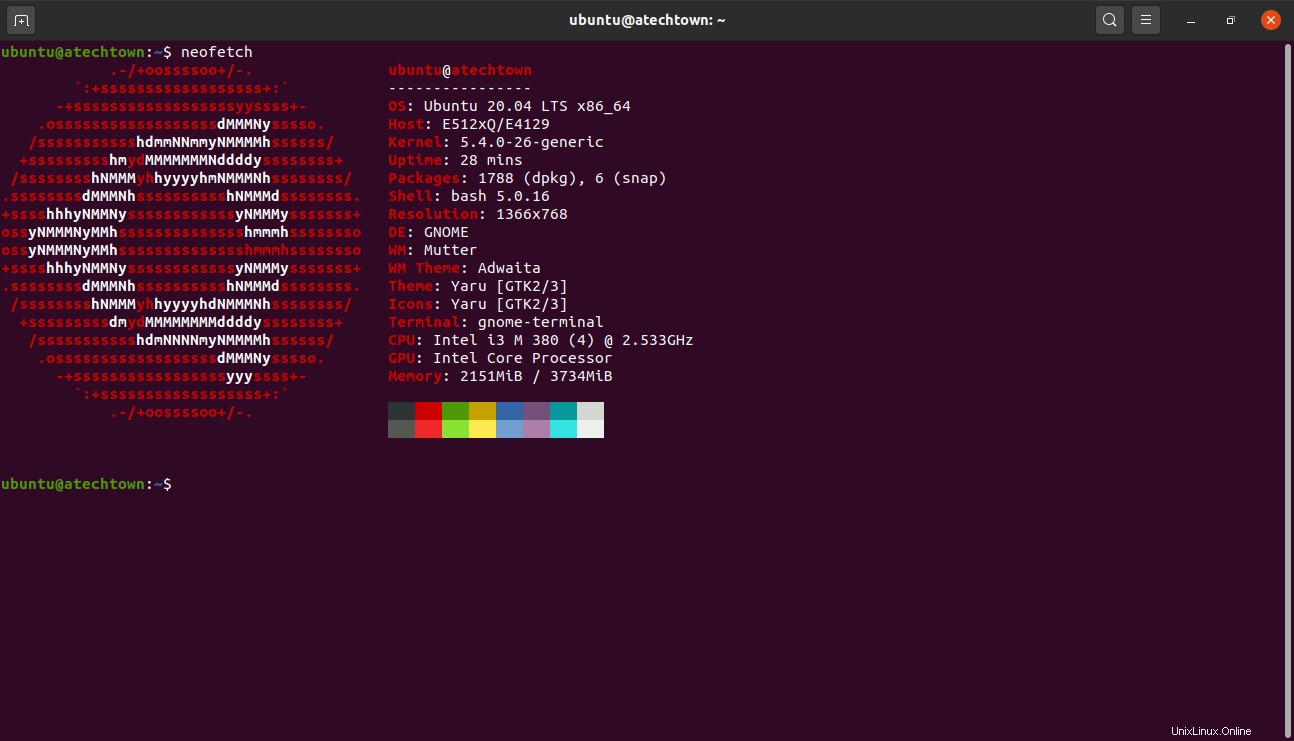
Jak můžete vidět na obrázku, získáte základní systémové informace jako:
- Název operačního systému.
- Hostitel.
- Verze jádra
- Doba běhu systému
- Nainstalované balíčky DEB i Flatpak nebo Snap.
- Verze prostředí.
- Rozlišení obrazovky.
- Prostředí počítače:.
- Správce systému Windows.
- Motiv Windows Manager.
- Systémový motiv.
- Motiv systémové ikony.
- Terminální aplikace.
- CPU
- GPU
- Paměť RAM
Neofetch se však neomezuje pouze na toto, obsahuje také konfigurační soubor, který můžete upravovat a přidávat nebo odebírat informace k zobrazení. Dotyčný soubor se jmenuje config.conf .
nano /home/ubuntu/.config/neofetch/config.conf
A na začátku souboru uvidíte informace, které se aktuálně zobrazují. Stačí přidat # na začátku jej zakázat.
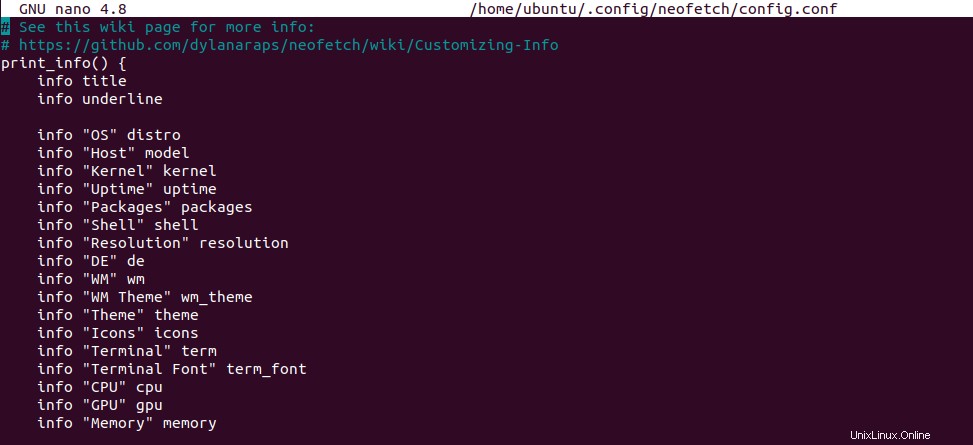
A o něco níže uvidíte další možnosti přidání do výstupu aplikace.
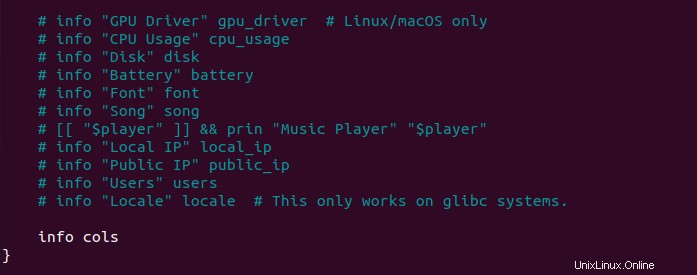
Po dokončení úprav souboru můžete uložit změny a zavřít editor.
Odebrání Neofetch
Neofetch je velmi lehký, ale možná jej budete chtít v určitém okamžiku odinstalovat.
Opět používáme terminál. Otevřete jej tedy a spusťte následující příkaz:
sudo apt autoremove neofetch
A za několik sekund Neofetch zmizí ze systému.
Závěr
S Neofetch můžeme bez problémů zobrazit základní informace o systému. S terminálovým rozhraním jej můžete učinit atraktivním pro stolní počítače i servery. Takže teď víte, jak to nainstalovat, zkuste to.
Děkuji za přečtení